ICloud संपर्क बनाम Google संपर्क: आपको अपने iPhone पर संपर्कों को कहाँ सहेजना चाहिए?
अनेक वस्तुओं का संग्रह / / November 29, 2021
जब आप Android फ़ोन का उपयोग कर रहे होते हैं, तो कोई व्यक्ति संपर्कों को संग्रहीत और प्रबंधित करने के लिए Google संपर्क का उपयोग करना पसंद करता है। लेकिन जब आईफोन की बात आती है, उपयोगकर्ता iCloud संपर्क और Google संपर्क के बीच भ्रमित हैं. यदि आप भी सोच रहे हैं कि अपने iPhone - iCloud या Google पर संपर्कों को कहाँ सहेजना है? इसका जवाब आपको इस पोस्ट में मिलेगा।

जब आप अपने नए iPhone का उपयोग करना शुरू करते हैं, तो आप किसी एक विकल्प को चुन सकते हैं। बेशक, आप बाद में हमेशा दूसरी सेवा पर स्विच कर सकते हैं। लेकिन आप संपर्कों को मर्ज करने या खोने का जोखिम और सिरदर्द क्यों लेना चाहेंगे?
हम आपको यह पता लगाने में मदद करेंगे कि आपको iCloud संपर्क और Google संपर्क में से किसे चुनना चाहिए। आएँ शुरू करें।
आवश्यक क्लाउड खाता
आमतौर पर, जब आप किसी संपर्क को अपने iPhone पर सहेजते हैं, तो वह आपके iPhone के संग्रहण में सहेजा जाता है। अब आप या तो iCloud संपर्क सक्षम कर सकते हैं या संपर्कों को सिंक करने के लिए Google संपर्क जैसी अन्य सेवाओं का उपयोग कर सकते हैं।
iCloud संपर्क एक सेवा है जो से जुड़ी है आईक्लाउड स्टोरेज
जो ऐप्पल आईडी का उपयोग करता है। जब आप अपने iPhone पर Apple ID जोड़ते हैं, तो iCloud अपने आप सक्रिय हो जाता है। यह Apple उपकरणों पर एक डिफ़ॉल्ट क्लाउड सेवा है। आप फोटो, नोट्स, रिमाइंडर, कैलेंडर इत्यादि जैसी विभिन्न सेवाओं को सक्षम/अक्षम कर सकते हैं। संपर्क भी एक ऐसी सेवा है। जब iCloud संपर्क सक्षम होता है, तो आपके iPhone से संपर्क आपके iCloud खाते से सिंक हो जाते हैं। आपको यह जानकर खुशी होगी कि iCloud संपर्क आपके iPhone में कोई अतिरिक्त खाता या ऐप जोड़े बिना काम करता है।
इसके विपरीत, Google संपर्क, जैसा कि स्पष्ट है, Google की एक सेवा है। Google संपर्क का उपयोग करने के लिए आपको अपने iPhone पर अपने Google खाते से साइन इन करना होगा।
उपलब्धता
आप मुख्य रूप से Apple डिवाइस (iPhone, iPad और Mac) पर iCloud संपर्कों को एक्सेस कर सकते हैं। और आईक्लाउड के वेब संस्करण पर जिसे विंडोज पीसी से भी एक्सेस किया जा सकता है।
आप बिना किसी समस्या के iPhone, iPad, वेब और Android फ़ोन पर Google संपर्क का उपयोग कर सकते हैं। मूल रूप से, आप अपने Google खाते को कनेक्ट करके और बिना किसी समाधान का उपयोग किए अन्य फोन, कंप्यूटर या टैबलेट से Google संपर्क तक पहुंच सकते हैं।
टिप: चेक आउट Android पर Apple नोट्स कैसे देखें.
गाइडिंग टेक पर भी
समकालीन संपर्क
एक बार जब आप अपने iPhone पर iCloud या Google के लिए संबंधित खाते जोड़ लेते हैं, तो प्रत्येक सेवा के मौजूदा संपर्क आपके iPhone पर मौजूद संपर्कों के साथ समन्वयित हो जाएंगे।
आपके द्वारा iPhone या अन्य उपकरणों पर संपर्क करने के लिए किए गए कोई भी परिवर्तन अन्य कनेक्टेड डिवाइसों पर तुरंत दिखाई देंगे। मूल रूप से, सिंक प्रक्रिया iCloud और Google दोनों के लिए समान तरीके से काम करती है। आपको उस मोर्चे पर चिंता करने की ज़रूरत नहीं है।
अंतर केवल इतना है कि डिफ़ॉल्ट रूप से, मौजूदा और कोई भी नया iPhone संपर्क iCloud से सिंक हो जाएगा। आपको नए संपर्कों के डिफ़ॉल्ट संग्रहण स्थान को मैन्युअल रूप से बदलना होगा, जैसा कि पोस्ट के अंत में दिखाया गया है।
विशेष ऐप
चाहे आप आईक्लाउड या गूगल पर कॉन्टैक्ट्स को सेव करें, उन्हें आईफोन, यानी ऐप्पल कॉन्टैक्ट्स ऐप पर उसी ऐप का उपयोग करके एक्सेस किया जा सकता है। Google Android पर उपलब्ध iPhone के लिए एक समर्पित संपर्क ऐप प्रदान नहीं करता है।

संपर्क व्यवस्थित करें
जब संपर्क किसी भी सेवा पर सहेजे जाते हैं, तो आपको आश्चर्य हो सकता है कि आपको कौन सी सुविधाएं मिलेंगी। आइए संगठन से शुरू करते हैं।
दोनों सेवाओं पर, आप अपने संपर्कों को श्रेणियों में व्यवस्थित कर सकते हैं। iCloud संपर्क के साथ, आपको समूह मिलते हैं और Google संपर्क पर, आपके पास लेबल होते हैं।
आयात/निर्यात संपर्क
सौभाग्य से, दोनों आयात सुविधा का उपयोग करके थोक में नए संपर्क जोड़ना आसान बनाते हैं। इसी तरह, आप कर सकते हैं निर्यात के साथ अपने सभी संपर्कों को निर्यात करें. यह सुविधा दोनों सेवाओं के वेब संस्करण पर उपलब्ध है और इसे सीधे iPhone पर उपयोग नहीं किया जा सकता है।
संपर्क खोजें और मर्ज करें
समय के साथ, आप विभिन्न संपर्कों की डुप्लिकेट प्रतियां सहेजते हैं। डुप्लिकेट संपर्कों को मैन्युअल रूप से खोजने के बजाय, आप एक ऐसी सुविधा को प्राथमिकता देंगे जो स्वचालित रूप से डुप्लिकेट संपर्कों को ढूंढ ले।
सौभाग्य से, Google संपर्क की दिलचस्प क्षमताओं में से एक डुप्लिकेट संपर्कों की तलाश करना और उन्हें मर्ज करना है। आप यह क्रिया Google संपर्क के वेब संस्करण (मोबाइल और पीसी दोनों पर) का उपयोग करके और Android फ़ोन पर Google संपर्क ऐप के माध्यम से कर सकते हैं।
दूसरी ओर, केवल मैक ही सपोर्ट करता है iCloud में डुप्लिकेट संपर्क ढूँढना (कार्ड पर जाएं> संपर्क ऐप में डुप्लीकेट खोजें)। अन्यथा, आपको या तो उन्हें मैन्युअल रूप से ढूंढना होगा या तीसरे पक्ष के ऐप्स की सहायता लेनी होगी जैसे कि सफाई वाला.
गाइडिंग टेक पर भी
हटाए गए संपर्कों को पुनर्स्थापित करें
यदि आप गलती से किसी सेवा से किसी संपर्क को हटा देते हैं जिसका आप उपयोग करना चाहते हैं, तो आप इसे दोनों सेवाओं पर पुनर्स्थापित कर सकते हैं।
आपको आईक्लाउड वेब पर खाता सेटिंग्स अनुभाग का उपयोग करना होगा Apple संपर्कों को पुनर्स्थापित करें. हमने इस बारे में एक विस्तृत गाइड किया है कि कैसे Google संपर्क से हटाए गए संपर्कों को पुनर्स्थापित करें.

IPhone पर संपर्क कहाँ सेव करें
उत्तर आपकी आवश्यकता और वरीयताओं पर निर्भर करता है। मतलब, अगर आप केवल Apple डिवाइस का उपयोग कर रहे हैं, तो आपको iCloud कॉन्टैक्ट्स के साथ बने रहना चाहिए। आपको भी चाहिए अपने मौजूदा Gmail संपर्कों को iCloud में ले जाएं. यदि आप निर्णय लेते हैं Android या Google संपर्क पर जाएं भविष्य में, आप हमेशा ऐसा कर सकते हैं।
लेकिन अगर आपके पास Android फ़ोन है या आप नियमित रूप से Android और iPhone के बीच स्विच करते रहते हैं, तो Google संपर्क एक बेहतर विकल्प है। इसके अलावा, यदि आप बहुत सी Google सेवाओं का उपयोग करते हैं, तो आपको Google संपर्क का विकल्प चुनना चाहिए।
हालांकि, कोई कठोर और तेज़ नियम नहीं है। आप या तो, दोनों, या किसी भी सेवा का उपयोग नहीं कर सकते हैं। आपका उपयोगकर्ता अनुभव वही रहेगा चाहे आप Google संपर्क या iCloud संपर्क का उपयोग करें। जब दोनों सेवाएं सक्षम हो जाती हैं, तो दोनों सेवाओं के मौजूदा संपर्क आपके iPhone से समन्वयित हो जाएंगे। हालाँकि, आपको यह तय करना होगा कि आप नए संपर्कों को कहाँ सहेजना चाहते हैं, जैसा कि नीचे दिखाया गया है।
युक्ति: iPhone पर डिफ़ॉल्ट संपर्क खाता बदलें
इसके लिए अपने आईफोन में सेटिंग्स खोलें और कॉन्टैक्ट्स में जाएं। डिफॉल्ट अकाउंट पर टैप करें। जीमेल या आईक्लाउड चुनें। iOS इसके लिए चयनित खाते का उपयोग करेगा नए संपर्क सहेजें. मौजूदा संपर्कों को कुछ नहीं होगा।


गाइडिंग टेक पर भी
सही चुनाव
यदि आप iCloud संपर्क के साथ रहने का निर्णय लेते हैं, तो आपको अपने मौजूदा iPhone संपर्कों को स्थानांतरित करने की आवश्यकता नहीं है। वे स्वचालित रूप से iCloud से सिंक हो जाएंगे। लेकिन अगर आप Google संपर्क का उपयोग करना चाहते हैं, तो ऊपर दिखाए गए अनुसार नए संपर्कों का डिफ़ॉल्ट संग्रहण स्थान बदलें। फिर अपने मौजूदा iCloud संपर्कों को Google संपर्क में ले जाएँ। आप दोनों सेवाओं का उपयोग कर सकते हैं संपर्कों को iPhone और iPhone के बीच समन्वयित रखें भी।
अगला: यदि आप Apple के बजाय Google सेवाओं का उपयोग करने के इच्छुक हैं, तो आप Apple ID से साइन आउट करना चाह सकते हैं। अगले लेख लिंक से पता करें कि जब आप अपने iPhone या iPad पर Apple ID से लॉग आउट करते हैं तो क्या होता है।

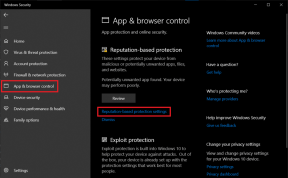

![[हल किया गया] GWXUX ने काम करना बंद कर दिया है](/f/aad44996240b9dfc29b2bad4efe2bfac.png?width=288&height=384)